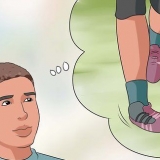Hvis du har brukt den samme leverandøren og pakken i lang tid, bør du undersøke for bedre tilbud. Bedrifter liker ikke å miste deg som kunde, så de kan godt gi deg bedre hastighet for samme pris. Sjekk også tilbudene hos andre tilbydere. Legg merke til forskjellen mellom megabit og megabyte. Internett-leverandører annonserer i megabit, ikke megabyte. Det er omtrent 8 megabit (Mb) i en megabyte (MB), så hvis du har en 25 megabit per sekund (Mbps) pakke kan du forvente omtrent 3 megabyte per sekund (MBps) av faktisk hastighet.





Gjør ruteren støvfri med en trykkluftaerosol. Dette holder temperaturen lavere og øker påliteligheten til maskinvaren. Sørg for god ventilasjon rundt alle elektriske enheter i nettverket ditt for å forhindre overoppheting.



Malwarebytes Antimalware Spybot-søk & Ødelegge Adw Cleaner HitMan Pro


Sørg for å defragmentere stasjonen regelmessig. På de fleste versjoner av Windows skjer dette automatisk. Slett filer ved å bruke "Diskopprydding"-programmet. Dette innebygde programmet fjerner midlertidige filer og systemfiler som du ikke lenger trenger. Prøv å holde minst 15 % av harddisken tom. En overfull harddisk gjør programmer vanskeligere å starte og føles trege. Internett-sider kan da også lastes langsommere.

type netstat -b 5 > aktivitet.tekst og trykk ↵ Gå inn. Etter omtrent et minutt, trykk Ctrl+C. Nå opprettes en fil med en liste over alle programmer som bruker tilkoblingen. type aktivitet.tekst og trykk ↵ Enter for å åpne filen og se listen

Les mer om avinstallere programmer i Windows 7. Les mer om avinstallere programmer på en Mac.



Bruk rutere fra pålitelige selskaper som Netgear, D-Link, Cisco og Belkin. Velg et modem med en antenne som er sterk nok for din situasjon. Hvis du ønsker å kunne nå et større område med ruteren din, kan du kjøpe en repeater. Denne enheten sender signalet på nytt, og øker rekkevidden til det trådløse nettverket betraktelig.

Undersøk hvordan du setter opp din egen DNS-server på hjemmenettverket. Noen nyere rutere har egen navneserver, ellers se på programmet `FastCache` på www.analogx.com. Dette programmet lagrer ofte brukte domenenavn i cache-filen slik at IP-adressen ikke må slås opp igjen og igjen. Bruk Google DNS. Bruk følgende DNS-innstillinger: 8.8.8.8 som primær DNS-server og 8.8.4.4 som sekundær DNS-server. Last ned programmer som gjør surfingen raskere:
Gjør internettforbindelsen din så raskt som mulig
Innhold
I det siste har nettsider tatt lang tid å laste? Er nedlastingshastigheten lavere enn det du ble lovet av leverandøren din? Det er mange faktorer som bestemmer hvor rask tilkoblingen din er. Heldigvis er det mye du kan gjøre for å forbedre hastigheten, og du kan se forbedring på få minutter.
Trinn
Del 1 av 3: Sjekke maskinvaren, nettverket og tilkoblingen

1. Ta en hastighetstest. Før du justerer innstillingene til maskinvaren og datamaskinen din, bør du først teste hvilken hastighet du har for øyeblikket og sammenligne den med hastigheten du betaler for. Det er flere hastighetstester tilgjengelig på nett, søk etter `hastighetstest` i Google og velg ett av resultatene.
- Ulike tester vil gi forskjellige resultater. Selv en bestemt nettside kan gi forskjellige resultater hvis du tester på nytt. Dette skyldes plasseringen av testserverne og antall personer som bruker samme tilkobling.
- Ta flere tester og gjennomsnitt resultatene.
- Du må kanskje laste ned utvidelser for å kjøre testene.
- Hvis alternativet er der, bør du alltid velge den nærmeste testserveren. På denne måten får du mer nøyaktige resultater.

2. Sammenlign resultatene med hastigheten du betaler for. Sjekk med internettleverandøren din hvilken hastighet du med rimelighet bør forvente. Husk at de lovede hastighetene er de maksimalt mulige hastighetene. Så ikke forvent at det er gjennomsnittshastigheten din.

3. Tilbakestill ditt lokale nettverk. Noen ganger kan det hjelpe å starte ruteren eller modemet på nytt (eller koble fra strømmen en stund).

4. Sjekk frekvensene til ulike trådløse enheter. Hvis du bruker et trådløst nettverk, kan det være lurt å undersøke om tilkoblingen opplever forstyrrelser fra en DECT-telefon eller annen trådløs enhet. Frekvensen til en trådløs ruter er 2,4 Ghz eller 5 Ghz. Sjekk frekvensen til andre trådløse enheter og still dem slik at de ikke bruker samme frekvens.

5. Sjekk om du har gått over datagrensen. Med et internettabonnement må du noen ganger forholde deg til en datagrense eller en `rettferdig brukspolicy`. Med en datagrense, hvis grensen overskrides, vil du motta en faktura fra din internettleverandør for datatrafikken som er utført. En "Retningslinjer for rettferdig bruk" betyr at du kan bruke internett "ubegrenset", men leverandøren kan henvende seg til deg om din surfe- og nedlastingsatferd hvis dette er mye høyere enn gjennomsnittet.

6. Ring Internett-leverandørens kundestøtte for å få hjelp. De kan ofte hjelpe deg hvis du har tregt internett. De har alle slags prosedyrer klare for å finne ut så effektivt som mulig hvor problemet kan ligge.

7. Sjekk om flere personer bruker hjemmenettverket ditt. Det kan være at noen laster ned noe, for eksempel en film eller musikk. Én datamaskin kan bruke mesteparten av båndbredden og etterlate lite til resten.

8. Endre plasseringen av ruteren eller datamaskinen. Hvis du er koblet til internett via en trådløs ruter, kan avstanden mellom ruteren og datamaskinen være for stor. Internett-hastigheten vil da reduseres og tilkoblingen kan til og med falle. Flytt ruteren nærmere datamaskinen eller omvendt. Du kan også sette ruteren oppå et skap for et bedre signal.

9. Sjekk din splitter hvis du har en ADSL-tilkobling. En ledning går fra ISRA-punktet i huset ditt til splitteren. Her deles signalet i telefon- og internettsignal. Noen ganger er det noe galt med denne splitteren.

10. Se på været. Hvis du bruker internett via satellitt, påvirkes signalet av vind eller elektrisk aktivitet fra skyer, snø, regn eller lyn.
Del 2 av 3: Optimalisering av datamaskinen og nettverket

1. Gjør en virusskanning minst en gang i uken. Virus kan redusere internetthastigheten, i tillegg utgjør virus en trussel mot dine personlige data og din identitet.
Ha alltid et antivirusprogram aktivt på datamaskinen din, spesielt når du bruker internett. Det er flere gratis programmer tilgjengelig. Vær oppmerksom på at du ikke installerer flere programmer, dette kan faktisk ha motsatt effekt.

2. Skann datamaskinen din regelmessig for skadelig programvare og adware. De fleste antivirusprogrammer søker ikke etter adware og skadelig programvare. Dette er potensielt farlige programmer som senker tilkoblingshastigheten din fordi de hele tiden kobles til andre servere. Det kan være vanskelig å finne disse programmene på datamaskinen din, men det er flere tilgjengelige programmer som er spesialdesignet for å oppdage og fjerne adware og skadelig programvare. I motsetning til antivirusprogrammer, kan du kjøre disse programmene samtidig:

3. Fjern unødvendige verktøylinjer. Mange programmer installerer en verktøylinje i nettleseren din uoppfordret. Disse verktøylinjene kan senke internetthastigheten din. Fjern verktøylinjer for å øke hastigheten på nettet og beskytte din personlige informasjon.
Noen verktøylinjer er vanskelige å fjerne, du kan trenge et av anti-malware-programmene fra forrige trinn.

4. Bruk en annen nettleser. Hvis nettleseren din har alle slags verktøylinjer og er veldig treg til å svare, er det ofte en god idé å prøve en annen nettleser. Firefox, Chrome og Opera er alle betydelig raskere enn Internet Explorer.

5. Rydd opp i harddisken. En dårlig vedlikeholdt harddisk kan være årsaken til en treg datamaskin og påvirke alt du gjør. Optimalisering av harddisken din gjøres på kort tid og vil sannsynligvis forbedre nettleserhastigheten betraktelig.

6. Forbedre innstillingene for hurtigbufferfiler og midlertidige internettfiler. Med de riktige innstillingene trenger ikke datamaskinen å laste ned de samme filene hver gang mens du surfer, for eksempel en firmalogo som er den samme på hver underside.

7. Sjekk hvilke programmer som bruker båndbredden din. Ofte er internettforbindelsen treg fordi flere programmer bruker tilkoblingen. Det kan være en virusskanner eller et program som automatisk laster ned oppdateringer. Klikk på Start og deretter Kjør. type cmd og trykk ↵ Gå inn

8. Lukk programmer du ikke trenger. trykk Ctrl+alt+slette for å åpne Oppgavebehandling. Gå til Prosesser-menyen og lukk prosessene som kan være ansvarlige for å stjele båndbredde (merk: ikke lukk prosesser som du ikke vet hva de er til for, da dette kan føre til at systemet ikke fungerer).
I kolonnen "Brukernavn" sier noen prosesser "System". Det er bedre å la disse prosessene være i fred. Men hvis ditt eget brukernavn er ved siden av en prosess, er det vanligvis trygt å lukke det. Noen programmer kan fortsatt ikke fungere etter å ha lukket en prosess, men det er vanligvis trygt å eksperimentere med dem. Systemet tillater ofte ikke at viktige systemprosesser stenges.

9. Fjern unødvendige programmer som bruker båndbredde. Hvis du har funnet programmer som bruker unødvendig båndbredde eller programmer som du ikke husker å ha installert, kan du avinstallere programmene for å øke hastigheten.

10. Endre WiFi-kanalen din. Hvis mange av naboene dine bruker samme kanal, kan dette redusere internetthastigheten din betydelig. Bruk et program som `inSSIDer` for PC eller `KisMAC` eller `WiFi Scanner` for Mac for å søke etter kanaler som er mindre brukte. Bytte til en av disse kanalene vil redusere interferens og potensielt øke hastigheten.
Hvis du har funnet en bedre kanal, bytt kanal. Se i manualen til ruteren din eller søk på nettet for hvordan du gjør det på din spesifikke ruter.

11. Last ned den nyeste firmwaren for ruteren. Sjekk produsentens nettsted og se etter fastvarenedlastinger. Ofte trenger du ikke gå til nettsiden, men du kan oppdatere fra webgrensesnittet til selve ruteren. For å komme til grensesnittet må du vite IP-adressen til ruteren og brukernavnet/passordet.
Del 3 av 3: Oppgradering av maskinvaren

1. Oppgrader datamaskinen. Hvis du har en treg datamaskin, vil internettforbindelsen din alltid være treg, uavhengig av hastigheten på internettplanen din. En ny datamaskin kan tilby en løsning.
En av de raskeste og enkleste måtene å forbedre datamaskinen for å gjøre Internett raskere er å installere mer arbeidsminne (RAM).

2. Oppgrader ruteren eller brannmuren din. Sjekk spesifikasjonene til ruteren din og se på maksimal hastighet. Dette er ofte 10 Mbps med en ruter, og i så fall nytter ikke et internettabonnement på 50 Mbps eller mer.

3. Bytt ut modemet. Modemer blir verre med alderen. Modemene som du får gratis med abonnement er ofte ikke bra, et noe dyrere modem varer ofte lenger.
Sjekk først om en egenkjøpt ruter vil fungere ordentlig på nettverket til din nåværende internettleverandør.

4. Bruk Ethernet i stedet for WiFi. En kablet tilkobling er mer pålitelig og i de fleste tilfeller raskere enn en trådløs tilkobling. Du sørger umiddelbart for at det er mindre forstyrrelser for dine andre trådløse enheter, som nettbrett og telefoner.
Tips
- loband.org er en nettleser i en nettleser, laster den inn sider uten bildene.
- Firefox og Opera har muligheten til å ikke laste inn bilder.
- I Firefox kan du bruke «NoScript»-tillegget for å blokkere skript som kan bremse internett.
- I Firefox har du de praktiske utvidelsene `Fasterfox` og `Firetune`.
Advarsler
- Se opp for popup-vinduer som lover å øke hastigheten på Internett gratis. De skanner datamaskinen din og finner alltid ut at det er problemer. Men hvis du vil fikse problemene, må du fortsatt grave dypt i lommen for å kjøpe "pro-versjonen".
- I noen tilfeller skyldes ikke tregt internett maskinvaren eller tilkoblingen din. Hvis serveren du kobler til er treg eller langt unna, må du mest sannsynlig vente lenger.
Artikler om emnet "Gjør internettforbindelsen din så raskt som mulig"
Оцените, пожалуйста статью
Populær